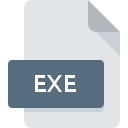
EXEгғ•гӮЎгӮӨгғ«жӢЎејөеӯҗ
Windows Executable Format
-
DeveloperMicrosoft
-
Category
-
дәәж°—3.8 (74 votes)
EXEгғ•гӮЎгӮӨгғ«гҒЁгҒҜдҪ•гҒ§гҒҷгҒӢпјҹ
жӢЎејөеӯҗгҒҢEXEгҒ®гғ•гӮЎгӮӨгғ«гҒ«гҒҜгҖҒ гӮігғігғ‘гӮӨгғ«жёҲгҒҝгҒ® Microsoft WindowsгҖҒDOSгҖҒ гҒҫгҒҹгҒҜ OS / 2 гғ—гғӯгӮ°гғ©гғ гҒЁгҒқгҒ®гғӘгӮҪгғјгӮ№гҒҢеҗ«гҒҫгӮҢгҒҰгҒ„ гҒҫгҒҷ гҖӮ EXEгғ•гӮЎгӮӨгғ«гҒ«гҒҜгҖҒгӮўгғ—гғӘгӮұгғјгӮ·гғ§гғігҖҒгӮІгғјгғ гҖҒгӮӨгғігӮ№гғҲгғјгғ©гҖҒгҒҫгҒҹгҒҜгғһгғ«гӮҰгӮ§гӮўгӮ’ж јзҙҚгҒ§гҒҚгҒҫгҒҷгҖӮгҒ“гҒ®гӮҲгҒҶгҒӘгғ•гӮЎгӮӨгғ«гҒҜгҖҒгӮігғһгғігғүгғ©гӮӨгғігҒҫгҒҹгҒҜGUIгӮ’дҪҝз”ЁгҒ—гҒҰгғҖгғ–гғ«гӮҜгғӘгғғгӮҜгҒҷгӮӢгҒ“гҒЁгҒ§е®ҹиЎҢгҒ§гҒҚгҒҫгҒҷгҖӮ EXEгғ•гӮЎгӮӨгғ«гҒҜгӮ·гӮ№гғҶгғ гҒ«дҫқеӯҳгҒ—гҒҫгҒҷгҖӮ гғ•гӮЎгӮӨгғ«гҒҜгғҮгғјгӮҝгӮ’гғҗгӮӨгғҠгғӘеҪўејҸгҒ§ж јзҙҚгҒ—гҖҒгҒқгҒ®гӮ·гӮ°гғҚгғҒгғЈгҒҜгҒқгҒ®зЁ®йЎһгӮ’жұәе®ҡгҒ—гҒҫгҒҷгҖӮжңҖгӮӮдәәж°—гҒ®гҒӮгӮӢгӮӮгҒ®гҒҜгҖҒд»ҘдёӢгҒ®6гҒӨгҒ®EXEеҪўејҸгҒ§гҒҷгҖӮ
- MZ - DOS еӣәжңүгҒ® 16гғ“гғғгғҲ гғ•гӮ©гғјгғһгғғгғҲ гҖӮ
- NE - DOS 4.0гҒҠгӮҲгҒі16гғ“гғғгғҲWindowsгғҗгғјгӮёгғ§гғігҒ§дҪҝз”ЁгҒ•гӮҢгӮӢ16гғ“гғғгғҲ 'New Executable'еҪўејҸгҖӮеҸӨгҒ„DOSгӮ·гӮ№гғҶгғ гҒ§гҒҜе®ҹиЎҢгҒ§гҒҚгҒҫгҒӣгӮ“гҒҢгҖҒ32гғ“гғғгғҲWindowsгҒҠгӮҲгҒіOS / 2гӮ·гӮ№гғҶгғ гҒ§гҒҜгӮөгғқгғјгғҲгҒ•гӮҢгҒҰгҒ„гҒҫгҒҷгҖӮ
- LX - OS / 2гғҗгғјгӮёгғ§гғі2.0д»ҘйҷҚз”ЁгҒ®32гғ“гғғгғҲгғ•гӮ©гғјгғһгғғгғҲ
- LE - OS / 2гғҚгӮӨгғҶгӮЈгғ–гҒ®16/32гғ“гғғгғҲгғ•гӮ©гғјгғһгғғгғҲгҒ§гҒҷгҒҢгҖҒдё»гҒ«еҸӨгҒ„WindowsгӮ·гӮ№гғҶгғ з”ЁгҒ®VxDгғүгғ©гӮӨгғҗпјҲ2000е№ҙд»ҘеүҚгҒ«гғӘгғӘгғјгӮ№гҒ•гӮҢгҒҹгӮӮгҒ®пјүгҒ«дҪҝз”ЁгҒ•гӮҢгҒҫгҒҷгҖӮ
- PE - вҖң Portable ExecutableвҖқгҖҒ32гғ“гғғгғҲзүҲгҒЁ64гғ“гғғгғҲзүҲпјҲPE32 +пјүгҒ®дёЎж–№гҒ®WindowsгӮ·гӮ№гғҶгғ з”ЁгӮЁгғҮгӮЈгӮ·гғ§гғігҖӮ Windows NTгҒЁе…ұгҒ«е°Һе…ҘгҒ•гӮҢгҒҫгҒ—гҒҹгҖӮ
EXEгғ•гӮЎгӮӨгғ«гҒ«гҒҜгҖҒGUIиҰҒзҙ гҖҒгӮӘгғјгғҮгӮЈгӮӘгҖҒгҒқгҒ®д»–гҒ®гғҮгғјгӮҝгҒӘгҒ©гҒ®гғӘгӮҪгғјгӮ№гӮ’ж јзҙҚгҒ§гҒҚгҒҫгҒҷгҖӮгҒ“гҒ®гӮҲгҒҶгҒӘгғ•гӮЎгӮӨгғ«гҒҜгғ—гғ©гғғгғҲгғ•гӮ©гғјгғ гҒ«дҫқеӯҳгҒҷгӮӢгҒҹгӮҒгҖҒзү№е®ҡгҒ®гӮ·гӮ№гғҶгғ гҒ§гҒҷгҒ№гҒҰгҒ®зЁ®йЎһгҒ®EXEгғ•гӮЎгӮӨгғ«гӮ’е®ҹиЎҢгҒ§гҒҚгӮӢгӮҸгҒ‘гҒ§гҒҜгҒӘгҒ„гҒ“гҒЁгӮ’еҝҳгӮҢгҒӘгҒ„гҒ§гҒҸгҒ гҒ•гҒ„гҖӮеҲҘгҒ®гӮ·гӮ№гғҶгғ гҒ§EXEгғ•гӮЎгӮӨгғ«гӮ’е®ҹиЎҢгҒҷгӮӢгҒ«гҒҜгҖҒйҒ©еҲҮгҒӘDOS / WindowsгӮЁгғҹгғҘгғ¬гғјгӮ·гғ§гғігӮҪгғ•гғҲгӮҰгӮ§гӮўгҒҫгҒҹгҒҜгғ—гғ©гӮ°гӮӨгғігҒҢеҝ…иҰҒгҒ§гҒҷгҖӮжңӘзҹҘгҒҫгҒҹгҒҜдҝЎй јгҒ§гҒҚгҒӘгҒ„гӮҪгғјгӮ№гҒӢгӮүгҒ®EXEгғ•гӮЎгӮӨгғ«гҒҜе®ҹиЎҢгҒҷгӮӢгҒЁгғһгғ«гӮҰгӮ§гӮўж„ҹжҹ“гҒ®еҚұйҷәжҖ§гҒҢгҒӮгӮӢгҒҹгӮҒгҖҒcanгҒ§еҮҰзҗҶгҒҷгӮӢеҝ…иҰҒгҒҢгҒӮгӮҠгҒҫгҒҷгҖӮ
EXEгғ•гӮЎгӮӨгғ«жӢЎејөеӯҗгӮ’гӮөгғқгғјгғҲгҒҷгӮӢгғ—гғӯгӮ°гғ©гғ
EXEжҺҘе°ҫиҫһгӮ’жҢҒгҒӨгғ•гӮЎгӮӨгғ«гҒҜгҖҒд»»ж„ҸгҒ®гғўгғҗгӮӨгғ«гғҮгғҗгӮӨгӮ№гҒҫгҒҹгҒҜгӮ·гӮ№гғҶгғ гғ—гғ©гғғгғҲгғ•гӮ©гғјгғ гҒ«гӮігғ”гғјгҒ§гҒҚгҒҫгҒҷгҒҢгҖҒгӮҝгғјгӮІгғғгғҲгӮ·гӮ№гғҶгғ гҒ§йҒ©еҲҮгҒ«й–ӢгҒҸгҒ“гҒЁгҒҢгҒ§гҒҚгҒӘгҒ„е ҙеҗҲгҒҢгҒӮгӮҠгҒҫгҒҷгҖӮ
EXEгғ•гӮЎгӮӨгғ«гӮ’еҸ–гӮҠжүұгҒҶгғ—гғӯгӮ°гғ©гғ
Updated: 03/11/2022
EXEгғ•гӮЎгӮӨгғ«гӮ’й–ӢгҒҸгҒ«гҒҜпјҹ
EXEгҒёгҒ®гӮўгӮҜгӮ»гӮ№гҒ«й–ўгҒҷгӮӢе•ҸйЎҢгҒҜгҖҒгҒ•гҒҫгҒ–гҒҫгҒӘзҗҶз”ұгҒ«гӮҲгӮӢеҸҜиғҪжҖ§гҒҢгҒӮгӮҠгҒҫгҒҷгҖӮ е№ёгҒ„гҒӘгҒ“гҒЁгҒ«гҖҒ EXEгғ•гӮЎгӮӨгғ«гҒ«й–ўгҒҷгӮӢжңҖгӮӮдёҖиҲ¬зҡ„гҒӘе•ҸйЎҢгҒҜгҖҒITгҒ®ж·ұгҒ„зҹҘиӯҳгҒҢгҒӘгҒҸгҒҰгӮӮгҖҒжңҖгӮӮйҮҚиҰҒгҒӘгҒ“гҒЁгҒ«гҒҜж•°еҲҶгҒ§и§ЈжұәгҒ§гҒҚгҒҫгҒҷгҖӮ д»ҘдёӢгҒ®гғӘгӮ№гғҲгҒҜгҖҒзҷәз”ҹгҒ—гҒҹе•ҸйЎҢгҒ«еҜҫеҮҰгҒҷгӮӢгғ—гғӯгӮ»гӮ№гӮ’гӮ¬гӮӨгғүгҒ—гҒҫгҒҷгҖӮ
гӮ№гғҶгғғгғ—1.7-ZipгӮ’гғҖгӮҰгғігғӯгғјгғүгҒ—гҒҰгӮӨгғігӮ№гғҲгғјгғ«гҒ—гҒҫгҒҷ
 гғҰгғјгӮ¶гғјгҒҢEXEгғ•гӮЎгӮӨгғ«гӮ’й–ӢгҒҸгҒ“гҒЁгӮ’еҰЁгҒ’гӮӢдё»гҒӘжңҖгӮӮй »з№ҒгҒӘеҺҹеӣ гҒҜгҖҒEXEгғ•гӮЎгӮӨгғ«гӮ’еҮҰзҗҶгҒ§гҒҚгӮӢгғ—гғӯгӮ°гғ©гғ гҒҢгғҰгғјгӮ¶гғјгҒ®гӮ·гӮ№гғҶгғ гҒ«гӮӨгғігӮ№гғҲгғјгғ«гҒ•гӮҢгҒҰгҒ„гҒӘгҒ„гҒ“гҒЁгҒ§гҒҷгҖӮ жңҖгӮӮжҳҺгӮүгҒӢгҒӘи§Јжұәзӯ–гҒҜгҖҒ7-ZipгҒҫгҒҹгҒҜгғӘгӮ№гғҲгҒ•гӮҢгҒҰгҒ„гӮӢгғ—гғӯгӮ°гғ©гғ гҒ®гҒ„гҒҡгӮҢгҒӢгӮ’гғҖгӮҰгғігғӯгғјгғүгҒ—гҒҰгӮӨгғігӮ№гғҲгғјгғ«гҒҷгӮӢгҒ“гҒЁгҒ§гҒҷпјҡMicrosoft Windows 8, Microsoft Windows 7, Microsoft Visual StudioгҖӮ дёҠиЁҳгҒ§гҒҜгҖҒEXEгғ•гӮЎгӮӨгғ«гӮ’гӮөгғқгғјгғҲгҒҷгӮӢгғ—гғӯгӮ°гғ©гғ гҒ®е®Ңе…ЁгҒӘгғӘгӮ№гғҲгҒҢгҒӮгӮҠгҖҒгҒқгӮҢгӮүгҒҢеҲ©з”ЁеҸҜиғҪгҒӘгӮ·гӮ№гғҶгғ гғ—гғ©гғғгғҲгғ•гӮ©гғјгғ гҒ«еҫ“гҒЈгҒҰеҲҶйЎһгҒ•гӮҢгҒҰгҒ„гҒҫгҒҷгҖӮ жңҖгӮӮе®үе…ЁгҒӘж–№жі•гҒ§7-ZipгӮӨгғігӮ№гғҲгғјгғ©гғјгӮ’гғҖгӮҰгғігғӯгғјгғүгҒҷгӮӢе ҙеҗҲгҒҜгҖҒIgor PavlovWebгӮөгӮӨгғҲгҒ«гӮўгӮҜгӮ»гӮ№гҒ—гҖҒе…¬ејҸгғӘгғқгӮёгғҲгғӘгҒӢгӮүгғҖгӮҰгғігғӯгғјгғүгҒҷгӮӢгҒ“гҒЁгӮ’гҒҠеӢ§гӮҒгҒ—гҒҫгҒҷгҖӮ
гғҰгғјгӮ¶гғјгҒҢEXEгғ•гӮЎгӮӨгғ«гӮ’й–ӢгҒҸгҒ“гҒЁгӮ’еҰЁгҒ’гӮӢдё»гҒӘжңҖгӮӮй »з№ҒгҒӘеҺҹеӣ гҒҜгҖҒEXEгғ•гӮЎгӮӨгғ«гӮ’еҮҰзҗҶгҒ§гҒҚгӮӢгғ—гғӯгӮ°гғ©гғ гҒҢгғҰгғјгӮ¶гғјгҒ®гӮ·гӮ№гғҶгғ гҒ«гӮӨгғігӮ№гғҲгғјгғ«гҒ•гӮҢгҒҰгҒ„гҒӘгҒ„гҒ“гҒЁгҒ§гҒҷгҖӮ жңҖгӮӮжҳҺгӮүгҒӢгҒӘи§Јжұәзӯ–гҒҜгҖҒ7-ZipгҒҫгҒҹгҒҜгғӘгӮ№гғҲгҒ•гӮҢгҒҰгҒ„гӮӢгғ—гғӯгӮ°гғ©гғ гҒ®гҒ„гҒҡгӮҢгҒӢгӮ’гғҖгӮҰгғігғӯгғјгғүгҒ—гҒҰгӮӨгғігӮ№гғҲгғјгғ«гҒҷгӮӢгҒ“гҒЁгҒ§гҒҷпјҡMicrosoft Windows 8, Microsoft Windows 7, Microsoft Visual StudioгҖӮ дёҠиЁҳгҒ§гҒҜгҖҒEXEгғ•гӮЎгӮӨгғ«гӮ’гӮөгғқгғјгғҲгҒҷгӮӢгғ—гғӯгӮ°гғ©гғ гҒ®е®Ңе…ЁгҒӘгғӘгӮ№гғҲгҒҢгҒӮгӮҠгҖҒгҒқгӮҢгӮүгҒҢеҲ©з”ЁеҸҜиғҪгҒӘгӮ·гӮ№гғҶгғ гғ—гғ©гғғгғҲгғ•гӮ©гғјгғ гҒ«еҫ“гҒЈгҒҰеҲҶйЎһгҒ•гӮҢгҒҰгҒ„гҒҫгҒҷгҖӮ жңҖгӮӮе®үе…ЁгҒӘж–№жі•гҒ§7-ZipгӮӨгғігӮ№гғҲгғјгғ©гғјгӮ’гғҖгӮҰгғігғӯгғјгғүгҒҷгӮӢе ҙеҗҲгҒҜгҖҒIgor PavlovWebгӮөгӮӨгғҲгҒ«гӮўгӮҜгӮ»гӮ№гҒ—гҖҒе…¬ејҸгғӘгғқгӮёгғҲгғӘгҒӢгӮүгғҖгӮҰгғігғӯгғјгғүгҒҷгӮӢгҒ“гҒЁгӮ’гҒҠеӢ§гӮҒгҒ—гҒҫгҒҷгҖӮ
гӮ№гғҶгғғгғ—2.жңҖж–°гғҗгғјгӮёгғ§гғігҒ®7-ZipгӮ’жҢҒгҒЈгҒҰгҒ„гӮӢгҒ“гҒЁгӮ’зўәиӘҚгҒ—гҒҫгҒҷ
 7-ZipгҒҢгӮ·гӮ№гғҶгғ гҒ«гӮӨгғігӮ№гғҲгғјгғ«гҒ•гӮҢгҒҰгҒ„гҒҰгӮӮгҖҒ EXEгғ•гӮЎгӮӨгғ«гҒ«гӮўгӮҜгӮ»гӮ№гҒ§гҒҚгҒҫгҒӣгӮ“гҒӢпјҹгӮҪгғ•гғҲгӮҰгӮ§гӮўгҒҢжңҖж–°гҒ§гҒӮгӮӢгҒ“гҒЁгӮ’зўәиӘҚгҒ—гҒҰгҒҸгҒ гҒ•гҒ„гҖӮ гӮҪгғ•гғҲгӮҰгӮ§гӮўй–ӢзҷәиҖ…гҒҜгҖҒгӮўгғ—гғӘгӮұгғјгӮ·гғ§гғігҒ®ж–°гҒ—гҒ„гғҗгғјгӮёгғ§гғігҒЁгҒЁгӮӮгҒ«ж—ўгҒ«гӮөгғқгғјгғҲгҒ—гҒҰгҒ„гӮӢеҪўејҸгҒ®д»ЈгӮҸгӮҠгҒ«ж–°гҒ—гҒ„еҪўејҸгӮ’е°Һе…ҘгҒҷгӮӢгҒ“гҒЁгҒҢгҒӮгӮҠгҒҫгҒҷгҖӮ 7-ZipгҒҢEXEгҒ§гғ•гӮЎгӮӨгғ«гӮ’еҮҰзҗҶгҒ§гҒҚгҒӘгҒ„зҗҶз”ұгҒҜгҖҒгӮҪгғ•гғҲгӮҰгӮ§гӮўгҒҢеҸӨгҒ„гҒҹгӮҒгҒӢгӮӮгҒ—гӮҢгҒҫгҒӣгӮ“гҖӮ 7-ZipгҒ®жңҖж–°гғҗгғјгӮёгғ§гғігҒҜеҫҢж–№дә’жҸӣжҖ§гҒҢгҒӮгӮҠгҖҒгӮҪгғ•гғҲгӮҰгӮ§гӮўгҒ®еҸӨгҒ„гғҗгғјгӮёгғ§гғігҒ§гӮөгғқгғјгғҲгҒ•гӮҢгҒҰгҒ„гӮӢгғ•гӮЎгӮӨгғ«еҪўејҸгӮ’еҮҰзҗҶгҒ§гҒҚгҒҫгҒҷгҖӮ
7-ZipгҒҢгӮ·гӮ№гғҶгғ гҒ«гӮӨгғігӮ№гғҲгғјгғ«гҒ•гӮҢгҒҰгҒ„гҒҰгӮӮгҖҒ EXEгғ•гӮЎгӮӨгғ«гҒ«гӮўгӮҜгӮ»гӮ№гҒ§гҒҚгҒҫгҒӣгӮ“гҒӢпјҹгӮҪгғ•гғҲгӮҰгӮ§гӮўгҒҢжңҖж–°гҒ§гҒӮгӮӢгҒ“гҒЁгӮ’зўәиӘҚгҒ—гҒҰгҒҸгҒ гҒ•гҒ„гҖӮ гӮҪгғ•гғҲгӮҰгӮ§гӮўй–ӢзҷәиҖ…гҒҜгҖҒгӮўгғ—гғӘгӮұгғјгӮ·гғ§гғігҒ®ж–°гҒ—гҒ„гғҗгғјгӮёгғ§гғігҒЁгҒЁгӮӮгҒ«ж—ўгҒ«гӮөгғқгғјгғҲгҒ—гҒҰгҒ„гӮӢеҪўејҸгҒ®д»ЈгӮҸгӮҠгҒ«ж–°гҒ—гҒ„еҪўејҸгӮ’е°Һе…ҘгҒҷгӮӢгҒ“гҒЁгҒҢгҒӮгӮҠгҒҫгҒҷгҖӮ 7-ZipгҒҢEXEгҒ§гғ•гӮЎгӮӨгғ«гӮ’еҮҰзҗҶгҒ§гҒҚгҒӘгҒ„зҗҶз”ұгҒҜгҖҒгӮҪгғ•гғҲгӮҰгӮ§гӮўгҒҢеҸӨгҒ„гҒҹгӮҒгҒӢгӮӮгҒ—гӮҢгҒҫгҒӣгӮ“гҖӮ 7-ZipгҒ®жңҖж–°гғҗгғјгӮёгғ§гғігҒҜеҫҢж–№дә’жҸӣжҖ§гҒҢгҒӮгӮҠгҖҒгӮҪгғ•гғҲгӮҰгӮ§гӮўгҒ®еҸӨгҒ„гғҗгғјгӮёгғ§гғігҒ§гӮөгғқгғјгғҲгҒ•гӮҢгҒҰгҒ„гӮӢгғ•гӮЎгӮӨгғ«еҪўејҸгӮ’еҮҰзҗҶгҒ§гҒҚгҒҫгҒҷгҖӮ
гӮ№гғҶгғғгғ—3.Windows Executable Formatгғ•гӮЎгӮӨгғ«гӮ’7-ZipгҒ«й–ўйҖЈд»ҳгҒ‘гҒҫгҒҷ
7-ZipпјҲжңҖж–°гғҗгғјгӮёгғ§гғіпјүгӮ’гӮӨгғігӮ№гғҲгғјгғ«гҒ—гҒҹеҫҢгҖҒгҒқгӮҢгҒҢEXEгғ•гӮЎгӮӨгғ«гӮ’й–ӢгҒҸгғҮгғ•гӮ©гғ«гғҲгҒ®гӮўгғ—гғӘгӮұгғјгӮ·гғ§гғігҒЁгҒ—гҒҰиЁӯе®ҡгҒ•гӮҢгҒҰгҒ„гӮӢгҒ“гҒЁгӮ’зўәиӘҚгҒ—гҒҰгҒҸгҒ гҒ•гҒ„гҖӮ ж¬ЎгҒ®жүӢй ҶгҒ§е•ҸйЎҢгҒҢзҷәз”ҹгҒҷгӮӢгҒ“гҒЁгҒҜгҒӮгӮҠгҒҫгҒӣгӮ“гҖӮжүӢй ҶгҒҜз°ЎеҚҳгҒ§гҖҒгҒ»гҒЁгӮ“гҒ©гӮ·гӮ№гғҶгғ гҒ«дҫқеӯҳгҒ—гҒҫгҒӣгӮ“

WindowsгҒ§гғҮгғ•гӮ©гғ«гғҲгҒ®гӮўгғ—гғӘгӮұгғјгӮ·гғ§гғігӮ’еӨүжӣҙгҒҷгӮӢ
- EXEгғ•гӮЎгӮӨгғ«гӮ’еҸігӮҜгғӘгғғгӮҜгҒ—гҒҰгӮўгӮҜгӮ»гӮ№гҒҷгӮӢгғ•гӮЎгӮӨгғ«гғЎгғӢгғҘгғјгҒӢгӮүгӮЁгғігғҲгғӘгӮ’йҒёжҠһгҒ—гҒҫгҒҷ
- ж¬ЎгҒ«гҖҒгӮӘгғ—гӮ·гғ§гғігӮ’йҒёжҠһгҒ—гҖҒгӮ’дҪҝз”ЁгҒ—гҒҰеҲ©з”ЁеҸҜиғҪгҒӘгӮўгғ—гғӘгӮұгғјгӮ·гғ§гғігҒ®гғӘгӮ№гғҲгӮ’й–ӢгҒҚгҒҫгҒҷ
- жңҖеҫҢгҒ«гӮ’йҒёжҠһгҒ—гҖҒ7-ZipгҒҢгӮӨгғігӮ№гғҲгғјгғ«гҒ•гӮҢгҒҰгҒ„гӮӢгғ•гӮ©гғ«гғҖгғјгӮ’гғқгӮӨгғігғҲгҒ—гҖҒеёёгҒ«гҒ“гҒ®гӮўгғ—гғӘгӮ’дҪҝгҒЈгҒҰEXEгғ•гӮЎгӮӨгғ«гӮ’й–ӢгҒҸгғңгғғгӮҜгӮ№гӮ’гғҒгӮ§гғғгӮҜгҒ—гҖҒгғңгӮҝгғі

Mac OSгҒ§гғҮгғ•гӮ©гғ«гғҲгҒ®гӮўгғ—гғӘгӮұгғјгӮ·гғ§гғігӮ’еӨүжӣҙгҒҷгӮӢ
- EXEжӢЎејөеӯҗгӮ’жҢҒгҒӨгғ•гӮЎгӮӨгғ«гӮ’гӮҜгғӘгғғгӮҜгҒ—гҒҰгӮўгӮҜгӮ»гӮ№гҒҷгӮӢгғүгғӯгғғгғ—гғҖгӮҰгғігғЎгғӢгғҘгғјгҒӢгӮүгҖҒ[ жғ…е ұ]гӮ’йҒёжҠһгҒ—гҒҫгҒҷ
- [й–ӢгҒҸ]гӮ»гӮҜгӮ·гғ§гғігҒ«йҖІгҒҝгҒҫгҒҷгҖӮй–үгҒҳгҒҰгҒ„гӮӢе ҙеҗҲгҒҜгҖҒгӮҝгӮӨгғҲгғ«гӮ’гӮҜгғӘгғғгӮҜгҒ—гҒҰеҲ©з”ЁеҸҜиғҪгҒӘгӮӘгғ—гӮ·гғ§гғігҒ«гӮўгӮҜгӮ»гӮ№гҒ—гҒҫгҒҷ
- гғӘгӮ№гғҲгҒӢгӮүйҒ©еҲҮгҒӘгғ—гғӯгӮ°гғ©гғ гӮ’йҒёжҠһгҒ—гҖҒ[ гҒҷгҒ№гҒҰеӨүжӣҙ... ]гӮ’гӮҜгғӘгғғгӮҜгҒ—гҒҰзўәиӘҚгҒ—гҒҫгҒҷгҖӮ
- гҒ“гҒ®еӨүжӣҙгҒҢгҖӮEXEжӢЎејөеӯҗгӮ’жҢҒгҒӨгҒҷгҒ№гҒҰгҒ®гғ•гӮЎгӮӨгғ«гҒ«йҒ©з”ЁгҒ•гӮҢгӮӢгҒ“гҒЁгӮ’йҖҡзҹҘгҒҷгӮӢгғЎгғғгӮ»гғјгӮёгӮҰгӮЈгғігғүгӮҰгҒҢиЎЁзӨәгҒ•гӮҢгҒҫгҒҷгҖӮ [ жҢҒз¶ҡгҒҷгӮӢ]гӮ’гӮҜгғӘгғғгӮҜгҒ—гҒҰгҖҒйҒёжҠһгӮ’зўәе®ҡгҒ—гҒҫгҒҷ
гӮ№гғҶгғғгғ—4.EXEгҒ«ж¬ йҷҘгҒҢгҒӘгҒ„гҒ“гҒЁгӮ’зўәиӘҚгҒҷгӮӢ
жүӢй Ҷ1гҖң3гӮ’е®ҹиЎҢгҒ—гҒҰгӮӮе•ҸйЎҢгҒҢи§ЈжұәгҒ—гҒӘгҒ„е ҙеҗҲгҒҜгҖҒEXEгғ•гӮЎгӮӨгғ«гҒҢжңүеҠ№гҒӢгҒ©гҒҶгҒӢгӮ’зўәиӘҚгҒ—гҒҰгҒҸгҒ гҒ•гҒ„гҖӮ гғ•гӮЎгӮӨгғ«гӮ’й–ӢгҒҸйҡӣгҒ®е•ҸйЎҢгҒҜгҖҒгҒ•гҒҫгҒ–гҒҫгҒӘзҗҶз”ұгҒ§зҷәз”ҹгҒҷгӮӢеҸҜиғҪжҖ§гҒҢгҒӮгӮҠгҒҫгҒҷгҖӮ

1. EXEгғ•гӮЎгӮӨгғ«гҒ§гӮҰгӮӨгғ«гӮ№гҒҫгҒҹгҒҜгғһгғ«гӮҰгӮ§гӮўгӮ’зўәиӘҚгҒ—гҒҫгҒҷ
EXEгҒҢе®ҹйҡӣгҒ«ж„ҹжҹ“гҒ—гҒҰгҒ„гӮӢе ҙеҗҲгҖҒгғһгғ«гӮҰгӮ§гӮўгҒҢгҒқгӮҢгӮ’гғ–гғӯгғғгӮҜгҒ—гҒҰгҒ„гӮӢеҸҜиғҪжҖ§гҒҢгҒӮгӮҠгҒҫгҒҷгҖӮ EXEгғ•гӮЎгӮӨгғ«гҒЁгӮігғігғ”гғҘгғјгӮҝгғјгӮ’гӮ№гӮӯгғЈгғігҒ—гҒҰгҖҒгғһгғ«гӮҰгӮ§гӮўгӮ„гӮҰгӮӨгғ«гӮ№гӮ’жҺўгҒ—гҒҫгҒҷгҖӮ EXEгғ•гӮЎгӮӨгғ«гҒҢе®ҹйҡӣгҒ«ж„ҹжҹ“гҒ—гҒҰгҒ„гӮӢе ҙеҗҲгҒҜгҖҒд»ҘдёӢгҒ®жүӢй ҶгҒ«еҫ“гҒЈгҒҰгҒҸгҒ гҒ•гҒ„гҖӮ
2. гғ•гӮЎгӮӨгғ«гҒҢз ҙжҗҚгҒ—гҒҰгҒ„гӮӢгҒӢгҒ©гҒҶгҒӢгӮ’зўәиӘҚгҒ—гҒҫгҒҷ
EXEгғ•гӮЎгӮӨгғ«гҒҢд»–гҒ®иӘ°гҒӢгҒӢгӮүйҖҒгӮүгӮҢгҒҰгҒҚгҒҹе ҙеҗҲгҒҜгҖҒгҒ“гҒ®дәәгҒ«гғ•гӮЎгӮӨгғ«гӮ’еҶҚйҖҒдҝЎгҒҷгӮӢгӮҲгҒҶдҫқй јгҒ—гҒҰгҒҸгҒ гҒ•гҒ„гҖӮ гғ•гӮЎгӮӨгғ«гҒҢгғҮгғјгӮҝгӮ№гғҲгғ¬гғјгӮёгҒ«йҒ©еҲҮгҒ«гӮігғ”гғјгҒ•гӮҢгҒҰгҒҠгӮүгҒҡгҖҒдёҚе®Ңе…ЁгҒ§гҒӮгӮӢгҒҹгӮҒй–ӢгҒҸгҒ“гҒЁгҒҢгҒ§гҒҚгҒӘгҒ„еҸҜиғҪжҖ§гҒҢгҒӮгӮҠгҒҫгҒҷгҖӮ EXEгғ•гӮЎгӮӨгғ«гҒҢйғЁеҲҶзҡ„гҒ«гҒ—гҒӢгӮӨгғігӮҝгғјгғҚгғғгғҲгҒӢгӮүгғҖгӮҰгғігғӯгғјгғүгҒ•гӮҢгҒҰгҒ„гҒӘгҒ„е ҙеҗҲгҒҜгҖҒеҶҚгғҖгӮҰгғігғӯгғјгғүгҒ—гҒҰгҒҝгҒҰгҒҸгҒ гҒ•гҒ„гҖӮ
3. гӮўгӮ«гӮҰгғігғҲгҒ«з®ЎзҗҶиҖ…жЁ©йҷҗгҒҢгҒӮгӮӢгҒӢгҒ©гҒҶгҒӢгӮ’зўәиӘҚгҒ—гҒҫгҒҷ
гғ•гӮЎгӮӨгғ«гҒ«гӮўгӮҜгӮ»гӮ№гҒҷгӮӢгҒ«гҒҜгҖҒгғҰгғјгӮ¶гғјгҒ«з®ЎзҗҶиҖ…жЁ©йҷҗгҒҢеҝ…иҰҒгҒӘе ҙеҗҲгҒҢгҒӮгӮҠгҒҫгҒҷгҖӮ еҝ…иҰҒгҒӘзү№жЁ©гӮ’жҢҒгҒӨгӮўгӮ«гӮҰгғігғҲгҒ«еҲҮгӮҠжӣҝгҒҲгҒҰгҖҒWindows Executable Formatгғ•гӮЎгӮӨгғ«гӮ’еҶҚеәҰй–ӢгҒ„гҒҰгҒҸгҒ гҒ•гҒ„гҖӮ
4. гӮ·гӮ№гғҶгғ гҒҢ7-ZipгӮ’еҮҰзҗҶгҒ§гҒҚгӮӢгҒӢгҒ©гҒҶгҒӢгӮ’зўәиӘҚгҒ—гҒҫгҒҷ
гӮӘгғҡгғ¬гғјгғҶгӮЈгғігӮ°гӮ·гӮ№гғҶгғ гҒҜгҖҒEXEгғ•гӮЎгӮӨгғ«гӮ’гӮөгғқгғјгғҲгҒҷгӮӢгӮўгғ—гғӘгӮұгғјгӮ·гғ§гғігӮ’е®ҹиЎҢгҒҷгӮӢгҒ®гҒ«еҚҒеҲҶгҒӘз©әгҒҚгғӘгӮҪгғјгӮ№гӮ’иӘҚиӯҳгҒҷгӮӢе ҙеҗҲгҒҢгҒӮгӮҠгҒҫгҒҷгҖӮе®ҹиЎҢдёӯгҒ®гғ—гғӯгӮ°гғ©гғ гӮ’гҒҷгҒ№гҒҰй–үгҒҳгҒҰгҖҒEXEгғ•гӮЎгӮӨгғ«гӮ’й–ӢгҒ„гҒҰгҒҝгҒҰгҒҸгҒ гҒ•гҒ„гҖӮ
5. жңҖж–°гҒ®гғүгғ©гӮӨгғҗгғјгҒЁгӮ·гӮ№гғҶгғ гҒ®гӮўгғғгғ—гғҮгғјгғҲгҒЁгғ‘гғғгғҒгҒҢгӮӨгғігӮ№гғҲгғјгғ«гҒ•гӮҢгҒҰгҒ„гӮӢгҒ“гҒЁгӮ’зўәиӘҚгҒ—гҒҰгҒҸгҒ гҒ•гҒ„
е®ҡжңҹзҡ„гҒ«жӣҙж–°гҒ•гӮҢгӮӢгӮ·гӮ№гғҶгғ гҖҒгғүгғ©гӮӨгғҗгғјгҖҒгҒҠгӮҲгҒігғ—гғӯгӮ°гғ©гғ гҒҜгҖҒгӮігғігғ”гғҘгғјгӮҝгғјгӮ’е®үе…ЁгҒ«дҝқгҒЎгҒҫгҒҷгҖӮгҒ“гӮҢгҒ«гӮҲгӮҠгҖҒ Windows Executable Formatгғ•гӮЎгӮӨгғ«гҒ®е•ҸйЎҢгӮ’йҳІгҒҗгҒ“гҒЁгӮӮгҒ§гҒҚгҒҫгҒҷгҖӮ EXEгғ•гӮЎгӮӨгғ«гҒҢгҖҒгҒ„гҒҸгҒӨгҒӢгҒ®гӮ·гӮ№гғҶгғ гғҗгӮ°гҒ«еҜҫеҮҰгҒҷгӮӢжӣҙж–°гҒ•гӮҢгҒҹгӮҪгғ•гғҲгӮҰгӮ§гӮўгҒ§йҒ©еҲҮгҒ«еӢ•дҪңгҒҷгӮӢе ҙеҗҲгҒҢгҒӮгӮҠгҒҫгҒҷгҖӮ
EXEгғ•гӮЎгӮӨгғ«гҒ®еӨүжҸӣ
жӢЎејөеӯҗгҒ«EXEгӮ’жҢҒгҒӨгҒөгҒҒгҒ„гӮӢгӮ’еҲҘгҒ®еҪўејҸгҒ«еӨүжҸӣ
- EXEгҒӢгӮүRARгҒёгҒ®гғ•гӮЎгӮӨгғ«еӨүжҸӣ
- EXEгҒӢгӮү7ZгҒёгҒ®гғ•гӮЎгӮӨгғ«еӨүжҸӣ
- EXEгҒӢгӮүAPPгҒёгҒ®гғ•гӮЎгӮӨгғ«еӨүжҸӣ
- EXEгҒӢгӮүJARгҒёгҒ®гғ•гӮЎгӮӨгғ«еӨүжҸӣ
- EXEгҒӢгӮүSWFгҒёгҒ®гғ•гӮЎгӮӨгғ«еӨүжҸӣ
- EXEгҒӢгӮүZIPгҒёгҒ®гғ•гӮЎгӮӨгғ«еӨүжҸӣ
- EXEгҒӢгӮүICONгҒёгҒ®гғ•гӮЎгӮӨгғ«еӨүжҸӣ
- EXEгҒӢгӮүMSIгҒёгҒ®гғ•гӮЎгӮӨгғ«еӨүжҸӣ
- EXEгҒӢгӮүTARгҒёгҒ®гғ•гӮЎгӮӨгғ«еӨүжҸӣ
- EXEгҒӢгӮүZIPXгҒёгҒ®гғ•гӮЎгӮӨгғ«еӨүжҸӣ
- EXEгҒӢгӮү001гҒёгҒ®гғ•гӮЎгӮӨгғ«еӨүжҸӣ
- EXEгҒӢгӮү7-ZIPгҒёгҒ®гғ•гӮЎгӮӨгғ«еӨүжҸӣ
- EXEгҒӢгӮү003гҒёгҒ®гғ•гӮЎгӮӨгғ«еӨүжҸӣ
- EXEгҒӢгӮүZX02гҒёгҒ®гғ•гӮЎгӮӨгғ«еӨүжҸӣ
- EXEгҒӢгӮүR20гҒёгҒ®гғ•гӮЎгӮӨгғ«еӨүжҸӣ
- EXEгҒӢгӮүR76гҒёгҒ®гғ•гӮЎгӮӨгғ«еӨүжҸӣ
- EXEгҒӢгӮүDLLгҒёгҒ®гғ•гӮЎгӮӨгғ«еӨүжҸӣ
еҲҘгҒ®еҪўејҸгҒӢгӮүEXEеҪўејҸгҒ®гғ•гӮЎгӮӨгғ«гҒёгҒ®еӨүжҸӣ
- 001гҒӢгӮүEXEгҒёгҒ®гғ•гӮЎгӮӨгғ«еӨүжҸӣ
- ZIPгҒӢгӮүEXEгҒёгҒ®гғ•гӮЎгӮӨгғ«еӨүжҸӣ
- BATгҒӢгӮүEXEгҒёгҒ®гғ•гӮЎгӮӨгғ«еӨүжҸӣ
- JARгҒӢгӮүEXEгҒёгҒ®гғ•гӮЎгӮӨгғ«еӨүжҸӣ
- RARгҒӢгӮүEXEгҒёгҒ®гғ•гӮЎгӮӨгғ«еӨүжҸӣ
- SWFгҒӢгӮүEXEгҒёгҒ®гғ•гӮЎгӮӨгғ«еӨүжҸӣ
- JPGгҒӢгӮүEXEгҒёгҒ®гғ•гӮЎгӮӨгғ«еӨүжҸӣ
- FLAгҒӢгӮүEXEгҒёгҒ®гғ•гӮЎгӮӨгғ«еӨүжҸӣ
- PHPгҒӢгӮүEXEгҒёгҒ®гғ•гӮЎгӮӨгғ«еӨүжҸӣ
- TARгҒӢгӮүEXEгҒёгҒ®гғ•гӮЎгӮӨгғ«еӨүжҸӣ
- ZIPXгҒӢгӮүEXEгҒёгҒ®гғ•гӮЎгӮӨгғ«еӨүжҸӣ
- 7ZгҒӢгӮүEXEгҒёгҒ®гғ•гӮЎгӮӨгғ«еӨүжҸӣ
- 7-ZIPгҒӢгӮүEXEгҒёгҒ®гғ•гӮЎгӮӨгғ«еӨүжҸӣ
- 003гҒӢгӮүEXEгҒёгҒ®гғ•гӮЎгӮӨгғ«еӨүжҸӣ
- ZX02гҒӢгӮүEXEгҒёгҒ®гғ•гӮЎгӮӨгғ«еӨүжҸӣ
- R20гҒӢгӮүEXEгҒёгҒ®гғ•гӮЎгӮӨгғ«еӨүжҸӣ
- R76гҒӢгӮүEXEгҒёгҒ®гғ•гӮЎгӮӨгғ«еӨүжҸӣ
- PNGгҒӢгӮүEXEгҒёгҒ®гғ•гӮЎгӮӨгғ«еӨүжҸӣ
- 001гҒӢгӮүEXEгҒёгҒ®гғ•гӮЎгӮӨгғ«еӨүжҸӣ
- ZIPгҒӢгӮүEXEгҒёгҒ®гғ•гӮЎгӮӨгғ«еӨүжҸӣ
- BATгҒӢгӮүEXEгҒёгҒ®гғ•гӮЎгӮӨгғ«еӨүжҸӣ
- JARгҒӢгӮүEXEгҒёгҒ®гғ•гӮЎгӮӨгғ«еӨүжҸӣ
- RARгҒӢгӮүEXEгҒёгҒ®гғ•гӮЎгӮӨгғ«еӨүжҸӣ
- SWFгҒӢгӮүEXEгҒёгҒ®гғ•гӮЎгӮӨгғ«еӨүжҸӣ
- JPGгҒӢгӮүEXEгҒёгҒ®гғ•гӮЎгӮӨгғ«еӨүжҸӣ
- FLAгҒӢгӮүEXEгҒёгҒ®гғ•гӮЎгӮӨгғ«еӨүжҸӣ
- PHPгҒӢгӮүEXEгҒёгҒ®гғ•гӮЎгӮӨгғ«еӨүжҸӣ
- TARгҒӢгӮүEXEгҒёгҒ®гғ•гӮЎгӮӨгғ«еӨүжҸӣ
- ZIPXгҒӢгӮүEXEгҒёгҒ®гғ•гӮЎгӮӨгғ«еӨүжҸӣ
- 7ZгҒӢгӮүEXEгҒёгҒ®гғ•гӮЎгӮӨгғ«еӨүжҸӣ
- 7-ZIPгҒӢгӮүEXEгҒёгҒ®гғ•гӮЎгӮӨгғ«еӨүжҸӣ
- 003гҒӢгӮүEXEгҒёгҒ®гғ•гӮЎгӮӨгғ«еӨүжҸӣ
- ZX02гҒӢгӮүEXEгҒёгҒ®гғ•гӮЎгӮӨгғ«еӨүжҸӣ
- R20гҒӢгӮүEXEгҒёгҒ®гғ•гӮЎгӮӨгғ«еӨүжҸӣ
- R76гҒӢгӮүEXEгҒёгҒ®гғ•гӮЎгӮӨгғ«еӨүжҸӣ
- PNGгҒӢгӮүEXEгҒёгҒ®гғ•гӮЎгӮӨгғ«еӨүжҸӣ
гҒӮгҒӘгҒҹгҒҜеҠ©гҒ‘гҒҹгҒ„гҒ§гҒҷгҒӢпјҹ
жӢЎејөеӯҗгҒ«EXEгӮ’жҢҒгҒӨгғ•гӮЎгӮӨгғ«гҒ«й–ўгҒҷгӮӢгҖҒгҒ•гӮүгҒ«и©ігҒ—гҒ„жғ…е ұгӮ’гҒҠжҢҒгҒЎгҒ§гҒ—гҒҹгӮүгҖҒз§ҒгҒҹгҒЎгҒ®гӮөгғјгғ“гӮ№гҒ«гҒҠзҹҘгӮүгҒӣгҒ„гҒҹгҒ гҒ‘гӮҢгҒ°жңүйӣЈгҒҸеӯҳгҒҳгҒҫгҒҷгҖӮгҒ“гҒЎгӮүгҒ®гғӘгғігӮҜе…ҲгҒ«гҒӮгӮӢгғ•гӮ©гғјгғ 欄гҒ«гҖҒEXEгғ•гӮЎгӮӨгғ«гҒ«й–ўгҒҷгӮӢжғ…е ұгӮ’гҒ”иЁҳе…ҘдёӢгҒ•гҒ„гҖӮ

 Windows
Windows 





 MAC OS
MAC OS 

 Linux
Linux 
